wps电脑版如何创建空白文档及添加图片
2025-02-19
来源:bjmtth
编辑:佚名
使用wps office软件时,你可以轻松地创建新的空白文档、表格或演示文稿。以下是具体步骤:
1. 打开wps office程序,你可以从桌面快捷方式或开始菜单启动它。
2. 在主界面上,你会看到一个“新建”选项。点击这个选项。
3. 选择你想要创建的文件类型。比如,如果你想创建一个文字处理文档,就点击“空白文档”。如果你需要制作表格,那就选择“空白表格”,同样,对于演示文稿,选择“空白演示文稿”。
4. 点击后,一个新的空白文件就会出现在你的屏幕上,等待你输入内容。
如何在wps电脑版中插入图片
在wps中添加图片可以让你的文档、演示文稿或电子表格更加生动有趣。以下是如何插入图片的简单指南:
1. 打开你想要插入图片的文件。
2. 转到顶部的菜单栏,找到并点击“插入”选项。
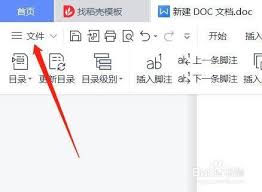
3. 在下拉菜单中,选择“图片”。
4. 这将打开一个文件浏览器窗口,允许你浏览计算机上的图片文件。从那里,你可以选择一张或多张图片来插入到你的文件中。
5. 一旦选定了图片,点击“打开”按钮,图片就会被添加到你的文档、表格或演示文稿中。
6. 接下来,你可以通过拖拽调整图片的位置,或者使用工具栏上的调整大小和格式化选项来修改图片的尺寸和外观。
现在,你应该已经掌握了如何在wps电脑版中创建空白文件以及如何向其中插入图片的方法了。希望这些步骤能够帮助你在使用wps进行创作时更加得心应手。
相关文章
相关下载
小编推荐
更多++









